Cara memindai dokumen di Mac menggunakan iPhone atau iPad

Satu hal yang masih berdiri Apple Pengguna yang membeli semakin banyak perangkat bisnis setiap tahun adalah ekosistem yang manis. Sedangkan Apple Walled Garden mengganggu mereka yang memiliki perangkat dari beberapa produsen berbeda, mereka yang aktif Apple nikmati banyak fasilitas.
Jika Anda tidak tahu, iOS memiliki fitur pemindaian dokumen yang sangat baik yang ada di dalam aplikasi Notes, yang memungkinkan pengguna untuk memindai dokumen dengan cepat menggunakan kamera perangkat. Kami membandingkan fitur pemindaian dokumen iOS dengan pemindai sungguhan dan kinerja iOS yang cukup mengesankan.
Salah satu fitur hebat Continuity yang membuat hidup pengguna nyaman adalah kemampuan untuk memindai dokumen dari iPhone, iPad, dan iPod touch dan memuatnya langsung di mana saja di Mac. Ya, Anda membacanya dengan benar, Anda dapat menggunakan kamera. dari iPhone Anda untuk memindai dokumen dan kemudian secara langsung menyisipkan gambar yang dipindai di mana saja di Mac Anda, termasuk tetapi tidak terbatas pada Halaman, Mail, iMessage, atau aplikasi pihak ketiga mana pun. Semua ini bahkan tanpa pemindai besar.
Pindai dokumen di mana saja di Mac dengan iPhone atau iPad
Untuk memindai dokumen di Mac Anda melalui iPhone atau iPad, ikuti instruksi sederhana di bawah ini.
1. Di Mac Anda, buka aplikasi tempat Anda ingin memasukkan pemindaian. Meskipun ini berfungsi di sebagian besar aplikasi, kami akan menggunakan Pages untuk Mac untuk tutorial ini.
2. Setelah aplikasi berjalan pada Mac, klik kanan pada dokumen yang Anda ingin masukkan pemindaian.
3. Jika Anda memiliki perangkat iOS, Anda akan mendapatkan opsi Pindai Dokumen dari menu ini. Jika Anda memiliki lebih dari satu, dari menu konteks klik Impor dari iPhone atau iPad ‘.
4. Anda sekarang akan melihat menu lain yang mencantumkan semua perangkat iOS Anda. Di bawah perangkat yang ingin Anda pindai, klik opsi 'Pindai Dokumen'.
5. Melakukannya akan secara langsung membuka antarmuka pemindaian dokumen pada perangkat iOS yang dipilih.
6. Tempatkan dokumen dengan benar di jendela bidik iPhone Anda dan klik tombol vertikal untuk melakukan pemindaian.
7. Sekarang seret sudut area pemindaian untuk melakukan penyesuaian.
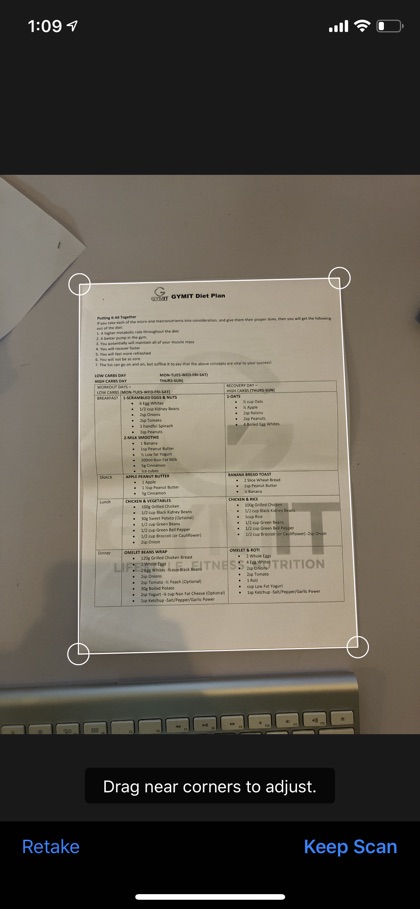
8. Terakhir, ketuk tombol 'Keep Scan' dari perangkat iOS Anda. Kemudian Anda dapat melakukan pemindaian lain atau menyentuh tombol 'Simpan' untuk menyelesaikan.
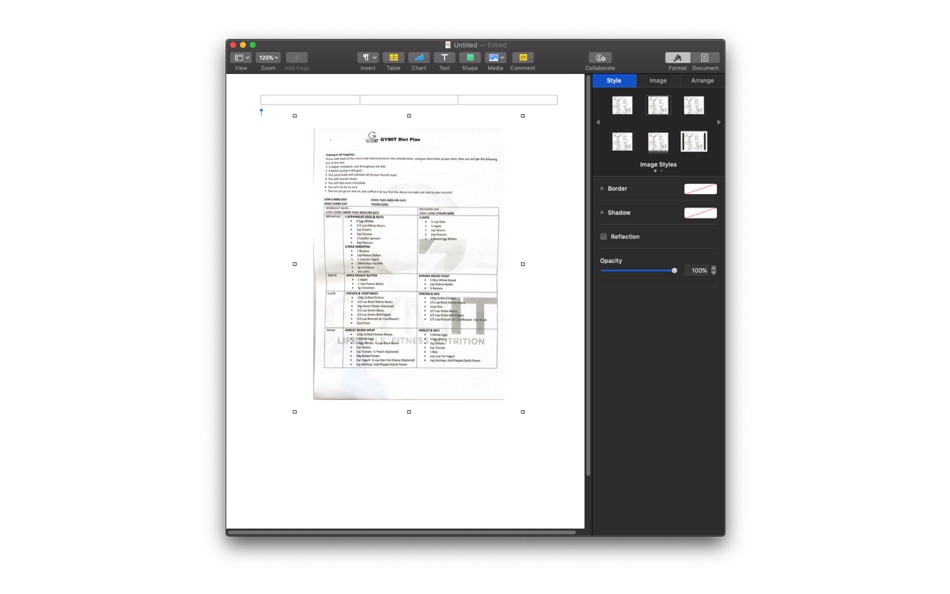
Setelah menyelesaikan proses pemindaian dokumen, gambar yang dipindai Anda akan secara otomatis ditransfer ke Mac Anda dan dimasukkan dalam dokumen yang sedang Anda kerjakan.
Meskipun metode ini bagus untuk memindai dokumen dan kwitansi biasa, Anda tetap ingin menggunakan pemindai khusus untuk pekerjaan profesional. Ini masih merupakan fitur luar biasa yang dapat berguna dalam situasi di mana Anda perlu melakukan pemindaian cepat.




